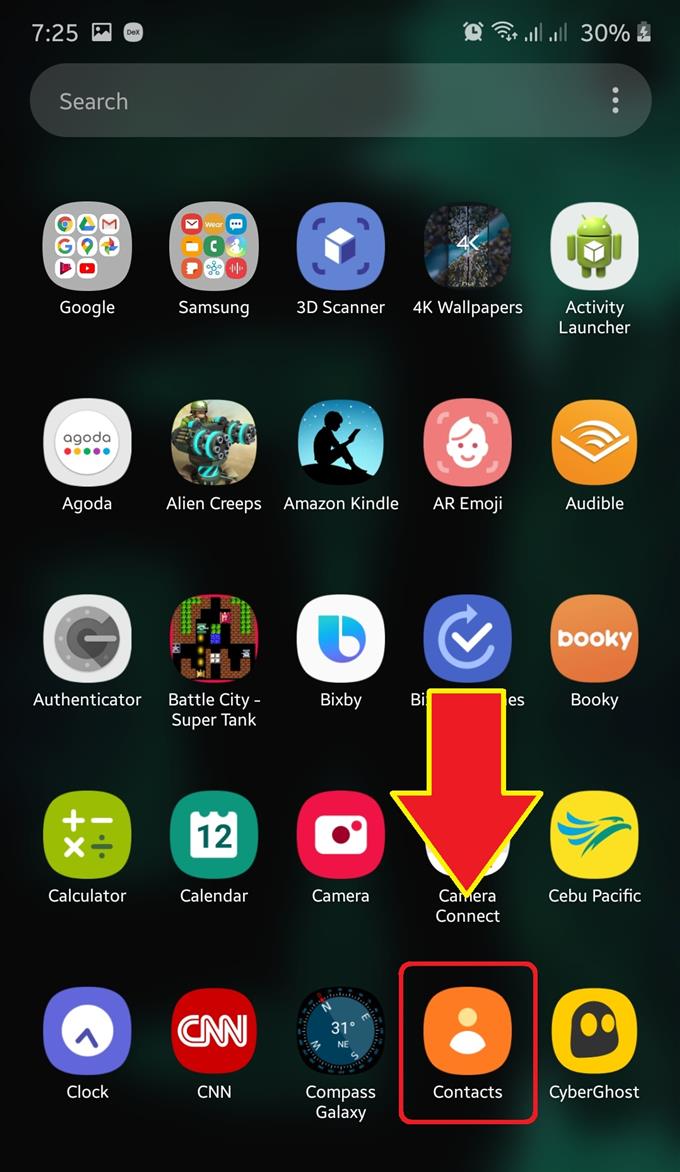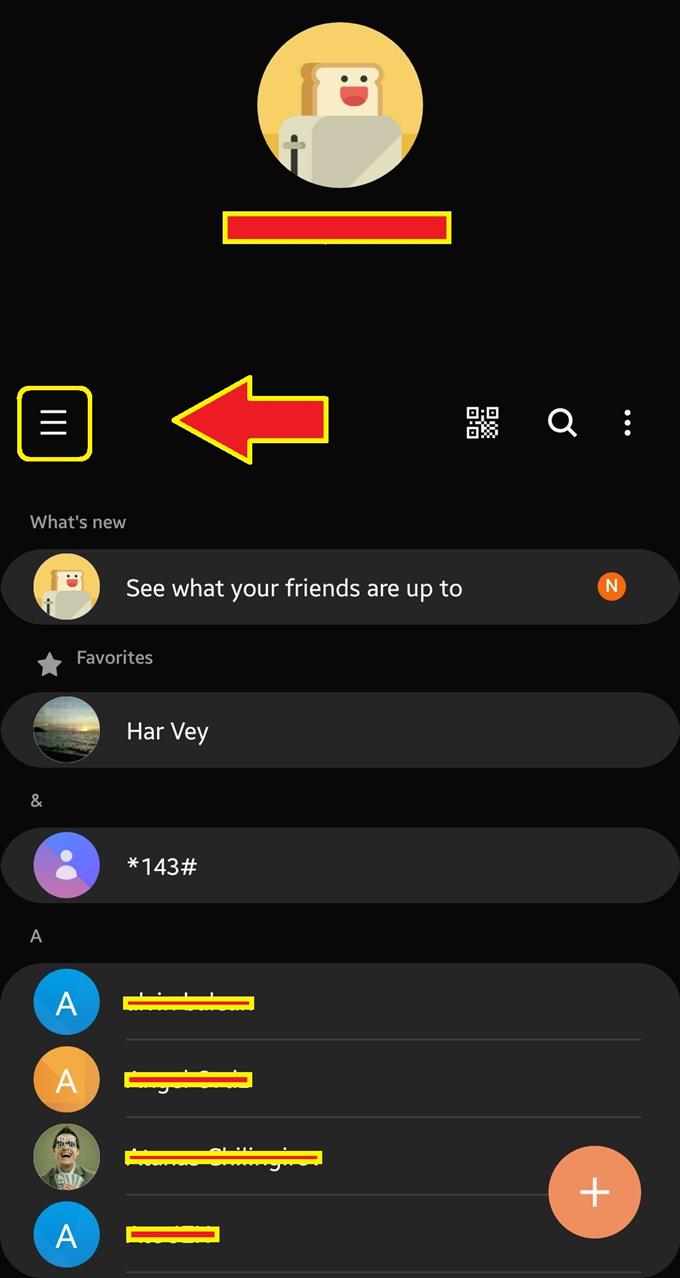Saber cómo copiar contactos de su teléfono Samsung a una tarjeta SIM puede ser útil si planea mantener una copia de los números en un almacenamiento portátil al que luego puede acceder en otro teléfono.
Para mover sus contactos, debe asegurarse de tener una tarjeta SIM que funcione. Suponemos que ya tiene esto, así que todo lo que tiene que hacer es simplemente seguir las instrucciones de esta guía.
Para este tutorial, no es necesario que instales ninguna aplicación de terceros para hacer el trabajo. La aplicación Contactos predeterminada tiene la capacidad de mover sus contactos fácilmente y la usaremos para hacer el trabajo..
Mover contactos telefónicos a la tarjeta SIM
Copiar contactos desde su teléfono Samsung a una tarjeta SIM es fácil. Siga los pasos a continuación sobre cómo hacerlo..
- Aplicación de contactos abiertos.
Encuentra y toca Contactos en su pantalla de inicio o bandeja de aplicaciones.
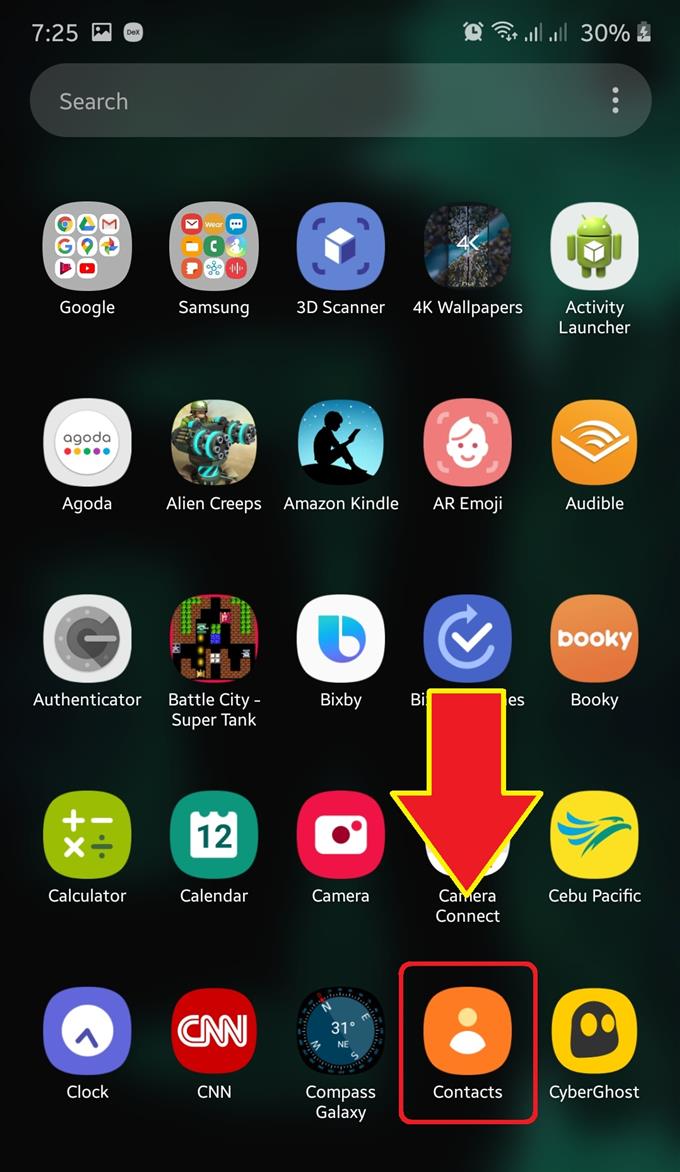
- Abrir el menú de configuración.
Toque en el tres lineas en la esquina superior izquierda.

- Toca Administrar contactos.

- Toca Mover contactos.
Esta opción le permite mover contactos hacia y desde sus cuentas o tarjeta SIM.

- Comience a copiar contactos.
Ahora puede seleccionar desde dónde mover sus contactos. Grifo Teléfono.

- Seleccione los contactos que desea mover.
Puede seleccionar todos los contactos desde su teléfono o solo algunos de ellos. Si no desea mover todo, asegúrese de tocar el Todos círculo al lado Seleccionar contactos en la cima. Luego, seleccione individualmente los contactos que desea mover.

- Toca Listo.
Después de seleccionar sus contactos, seleccione Hecho en el fondo.

- Seleccione a dónde mover sus contactos.
Elija la SIM a la que desea transferir sus contactos.

- Responde la pregunta.
Grifo Seguir.

- Confirmar acción.
Grifo Moverse para comenzar a mover tus contactos.

- Toca Aceptar.

Lectura sugerida:
- Cómo cambiar la velocidad de reproducción en la aplicación de YouTube para Android
- Cómo enviar mensajes de texto en la PC con mensajes de Android
- Cómo activar No molestar en Samsung
- Cómo habilitar el modo de depuración USB Galaxy Note10